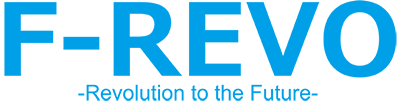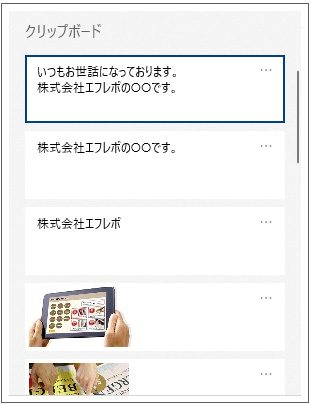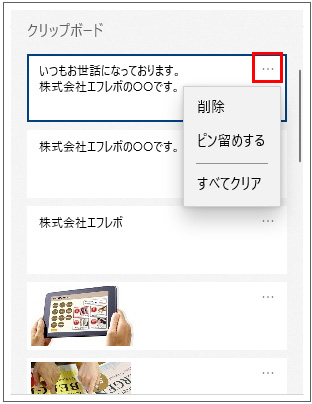HOME>Blog>Windows10の最新機能「クリップボード履歴」の便利な使い方
Windows10の最新機能「クリップボード履歴」の便利な使い方
その他
2020/03/26
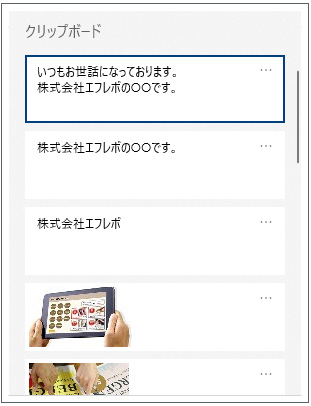
Windows10の最新機能「クリップボード履歴」はご存じですか?
コピーしたテキストや画像を履歴として管理でき残せるので、資料作りなどが劇的にスピードアップします。
今回はその便利な使い方をご紹介します。
【Windows】+【v】キーを押すとこのようなクリップボード履歴ウィンドウが出ます。
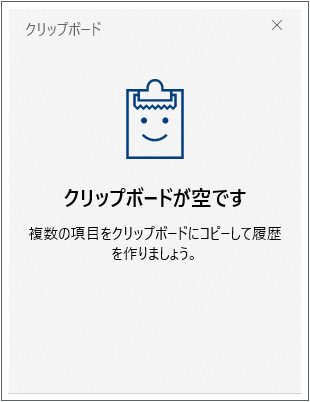
コピーするとクリップボードに下記画像のようにデータが蓄積されます。
この履歴ウィンドウに表示されているコピー履歴をクリックし、貼り付けたい場所にペーストするだけ。
画像データは各画像4MBまで、データの数は25個までとされています。
右上の三つの点をクリックすると、「削除」「ピン留め」「すべてクリア」のメニューが出ます。
「ピン留め」したデータは再起動しても残るので繰り返し使うものを残しておくこともできます。
再起動すると、ピン留め以外のデータは全て消えます。
クリップボードからペーストできることから、
画像を使用した資料作成の際、毎回画像を保存してまた読み込んで、といった一連の作業が短縮されます。
また、繰り返し使うメールの文章などをピン留めしておけば毎回使えて便利です。
ぜひこの「クリップボード履歴」機能を有効に活用してください。
お問い合わせはこちら
■お問い合わせはこちら!
株式会社 エフレボ
滋賀オフィス:TEL/0748-26-0909